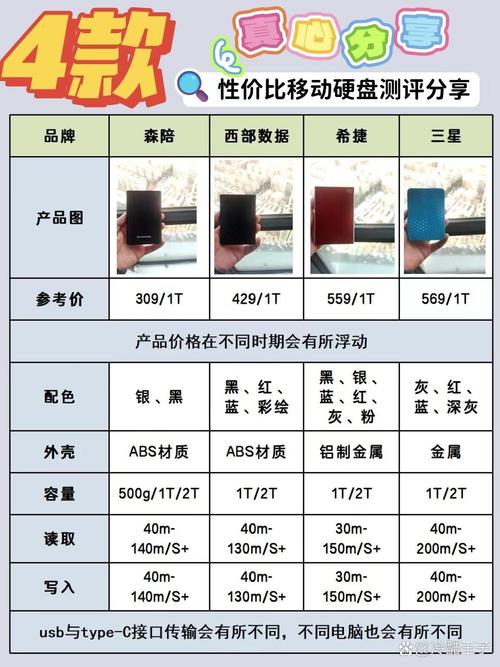在使用希捷2T移动硬盘之前,必须完成一个至关重要的步骤——分区。合理的分区设计不仅能确保数据存储的条理性,还能有效提升硬盘的运行效率。接下来,我会逐一阐述相关的操作步骤。
准备工作

在对希捷2T移动硬盘进行分区操作之前,得先做好充分的准备。首先,把移动硬盘连接到电脑上,检查电脑是否能识别到它。然后,对硬盘中的重要数据进行备份,因为分区可能会引起数据丢失,提前备份可以避免数据丢失的风险。此外,还要确保有一台电脑可以正常运行,并且已经安装了分区工具,这样才能保证分区操作能够顺利进行。
选择分区工具

市面上提供了众多分区工具供人们选择,用户可以根据个人需求来挑选。比如DiskGenius,它的界面设计简洁直观,布局井然有序,让人一目了然;功能丰富多样,涵盖了磁盘分区、数据恢复、磁盘克隆等多项实用功能,即便是新手也能轻松上手。此外,该产品兼容多种文件系统格式,包括但不限于FAT32、NTFS、exFAT等,能够满足不同用户群体的多样化需求。

Windows自带的磁盘管理功能无需额外下载即可与系统同步安装。这个工具性能稳定,值得信赖。不过,它的功能相对简单,主要是进行磁盘分区和格式化等基础操作。对于那些对磁盘分区要求不高的用户来说,这个工具是个不错的选择。
分区方案规划

在设计分区时,需兼顾个人使用习惯与实际需求。若文件以电影、照片等大体积为主,建议设置1至2个主要分区。在这其中,一个分区可以专门用来存放影视资源,而另一个则适合保存照片和视频素材。若将区域划分为工作或学习的用途,那么可以进一步细分为多个小区域,每个小区域专门用来存放文档、项目资料、演示文稿等,如此一来,有助于进行分类整理和迅速检索,进而提高工作和学习的效率与成效。
格式化文件系统

分区操作完成之后,务必进行格式化操作,这一步骤极为重要。在众多文件系统中,NTFS和exFAT比较常见。NTFS主要服务于Windows系统,它能够处理大文件、设置高级权限和实施磁盘配额等功能,因此在数据安全和维护方面扮演着关键角色。

exFAT的兼容性在多个平台上表现优异,若您需要在Windows、Mac OS和Linux等不同操作系统间频繁传输数据,选择它将更加合适。

使用分区工具进行分区操作。以DiskGenius软件为例,首先打开该软件,然后在众多磁盘选项中精确挑选移动硬盘,之后用鼠标右键点击,选择“快速分区”这一指令。此时,会弹出一个新的对话框,在这个对话框里,需要认真调整分区的数量、容量以及文件系统等各项参数。完成所有设置后,只需轻点“确定”按钮,即可通过DiskGenius软件顺利完成分区操作。
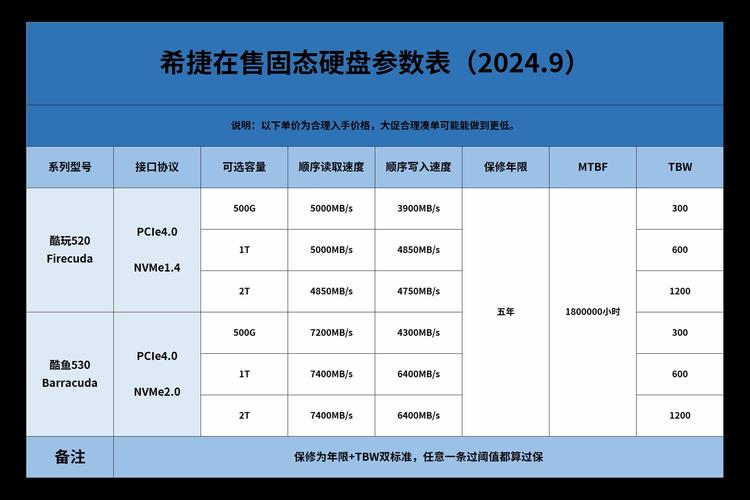
使用Windows磁盘管理功能划分磁盘时,先要在“此电脑”图标上用鼠标右键点击,选择“管理”,以此打开磁盘管理界面。进入界面后,需在众多磁盘设备中准确找到移动硬盘,接着再次用鼠标右键点击,按照系统给出的指引,逐步完成分区操作。
检查与验证

分区操作完成后,必须检查该分区是否能够正常运行。首先,打开“此电脑”,查看移动硬盘的分区是否正确显示。接着,向各个分区写入和读取一些小文件,以此来测试读写功能。注意观察文件是否能顺畅地保存和打开,一旦遇到困难,需多次尝试或咨询专业人士。
在使用移动硬盘进行分区过程中,你有没有遇到什么难题?请你为这篇文章点个赞,也欢迎你将它转发出去。此外,你还可以在评论区分享你的观点,让我们一起来交流和探讨。